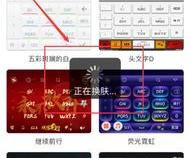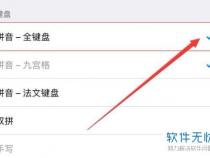ipad妙控键盘怎么用
发布时间:2025-06-21 19:41:02 发布人:远客网络

一、ipad妙控键盘怎么用
iPad(苹果平板)最棒的地方之一就是可以为其添加配件,包括苹果自己的妙控键盘。适用于iPad Air(第 4代)、12.9英寸iPad Pro(第 3代或第 4代)和11英寸iPad Pro(第 1代或第 2代)的妙控键盘让用户能够轻松享受iPadOS的最佳部分使用macOS中非常熟悉的快捷方式。
你认识他们每个人吗?前往下方查找适用于iPad(苹果平板)的最实用妙控键盘快捷键。
无论您使用的是 Smart Folio Keyboard还是 Magic Keyboard,都没有关系。当您按下 Command键时,它们中的任何一个都有一些技巧,就像在 Mac上一样。如果您喜欢使用 PC,Command键的作用与普通计算机上的 Control键相同。
Command-H:转到主屏幕;Command-空格键:显示或隐藏搜索字段;Command-Tab:切换到打开的应用程序中下一个最近使用的应用程序。Command-Shift-3:截图;Command-Shift-4:截图并立即打开 Markup进行查看或编辑;Command-Option-D:显示或隐藏 Dock;
还有一些其他常见的键盘快捷方式,您可以在特定应用程序中使用,例如备忘录、邮件和日历。
命令-B:粗体;Command-I:斜体;Command-U:下划线;Command-Shift-H:航向;Command-N:新建笔记;Command-Return:结束编辑。
Command-R:回复;Command-Shift-R:回复全部;Command-Shift-F:前进;Command-Option-F:搜索邮箱;Command-向上箭头:查看上一封电子邮件;Command-向下箭头:查看下一封电子邮件。
Command-1:转到日视图;Command-2:转到周视图:Command-3:转到月视图;Command-4:转到年视图;Command-T:显示今天;Command-R:刷新日历。
您还可以在妙控键盘上自定义键盘快捷键:
打开设置,然后点击辅助功能;点击键盘;点击全键盘访问并将其打开;点击命令;点击一个命令,然后按自定义组合键分配给它;点击完成。
如果您正在寻找 Escape键,有两种方法可以启用它:
点击 Command-period以调用 iPad妙控键盘上的 Escape;打开“设置”、“通用”、“键盘”,然后选择“硬件键盘”并选择“修改键”以使用 Escape键而不是其他命令。如何使用妙控键盘触控板
与 Smart Folio Keyboard不同,适用于 iPad的妙控键盘具有内置触控板,您可以使用多种手势来帮助您进行日常活动:
打开控制中心:将光标移至右上角;打开通知中心:将光标移至左上角;找到 Dock:将光标移动到显示屏底部;选择测试:编辑测试时长按选择。
调用聚光灯:两指向下滑动;放大和缩小:使用捏合手势;滚动网页:在 Safari中,用两根手指在触控板上滑动;剪切、复制或粘贴:用两根手指点击选定的文本。
主屏幕:三指向下滑动;多任务视图:三指向上滑动;应用视图:三指向上滑动并按住;在打开的应用程序之间切换:三指向左或向右滑动。一些更有用的小贴士
如果您想使用点击点击和二次点击,您会在“设置”、“通用”和“触控板”中找到这两种操作的切换控件。
点击即点击:每一次点击都是一次点击,因此您无需用力按压即可进行点击;双指点击:就像在 iPad触摸屏上长按一样。此单击启用主屏幕上所选应用程序的上下文菜单。
如果您不喜欢 Apple在 Magic Keyboard上的自动亮度设置,您可以随时更改它。
打开设置,然后打开常规;选择键盘,然后点击硬件键盘;使用键盘亮度滑块。
妙控键盘有很多快捷键可供使用,但请不要担心。如果您忘记了快捷方式,只需长按“命令”,就会出现一个菜单,其中包含该应用程序上所有可用的快捷方式。
二、ipad妙控键盘快捷键设置
1、打开搜索:按下 Command-空格键。
2、您可以更改 Command键(或大写锁定键等其他修饰键)所执行的操作。前往“设置”>“通用”>“键盘”>“实体键盘”,轻点“修饰键”,轻点一个键,然后选取想要其执行的操作。
3、使用自定义短语:您可以设置自定义短语,让您只需键入几个字符即可输入文字或短语。例如,键入“msd”会输入“马上到!”请参阅在 iPhone上使用自定义短语存储按键。
4、选取其他辅助功能键盘快捷键:前往“设置”>“辅助功能”>“键盘”>“全键盘控制”,然后打开“全键盘控制”。秒控键盘快捷键设置成功!
三、如何调节 iPad Pro 妙控键盘的按键亮度
1、Apple最新推出的妙控键盘为 iPad Pro带来了更佳的打字体验,其顶部虽未设置功能键,但仍可通过 iPadOS提供的功能手动调节键盘背光亮度。尽管这一操作不如直接通过功能键调整便捷,但确实能够满足用户的需求。想要调整妙控键盘的背光亮度,只需按以下步骤操作:
2、首先,确保您已连接妙控键盘至 iPad Pro。接着,在设备屏幕上找到并点击「设置」图标,进入设置菜单。在设置菜单中,选择「通用」选项,然后进一步选择「键盘」。在键盘设置页面中,找到并点击「硬件键盘」。此时,您会看到一个名为「亮度」的滑块,通过左右拖动此滑块,可以调整键盘背光的亮度,使光线更加柔和或更加强烈。
3、值得注意的是,尽管妙控键盘在设计上省去了功能键,但用户依然可以通过上述步骤轻松调节键盘的背光亮度,从而改善夜间或光线较暗环境下的打字体验。调整后,您可以继续享受妙控键盘带来的舒适打字体验,同时享受柔和的背光带来的舒适感。
4、总之,妙控键盘的背光亮度调节功能虽然不是直接通过功能键实现,但通过 iPadOS提供的便捷设置选项,用户仍可轻松调整亮度,以适应不同的使用环境和个人偏好。